Dlaczego mój komputer nie odtwarza dźwięku ani wideo: Szybki przewodnik rozwiązywania problemów
Posiadanie komputera może dawać nam różne zastosowania, do pracy lub rozrywki. Można go używać do oglądania naszych ulubionych filmów lub słuchania ulubionej muzyki. Nie byłoby to jednak możliwe, gdyby wystąpił problem z systemem audio naszego komputera. Czy w związku z tym macie problem z dźwiękiem na swoich komputerach? Brak dźwięku na komputerze jest niewygodny, ale jesteśmy tutaj, aby Ci pomóc. Omówimy pięć szybkich i łatwych technik naprawy komputer nie odtwarza dźwięku. Te metody dotyczą komputerów Mac i Windows.
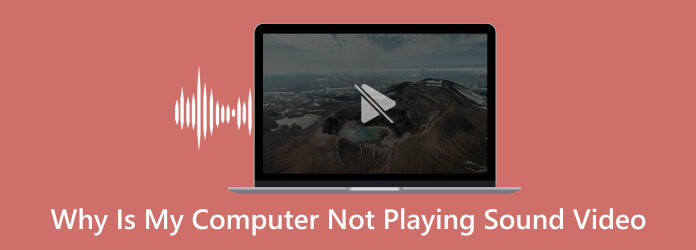
Problemy z komputerem mogą przysporzyć nam ogromnych kłopotów. Dlatego zanim naprawimy problem, ważne jest również, abyśmy znali jego przyczyny. Problem występuje z różnych powodów. Niektóre z tych powodów to następujące punkty.
Jednym z częstych powodów, dla których komputer może nie odtwarzać dźwięku lub obrazu, są przestarzałe lub nieprawidłowe sterowniki. Sterowniki to podstawowe składniki oprogramowania umożliwiające komunikowanie się systemu operacyjnego ze sprzętem komputera. Jeśli Twoje sterowniki audio lub wideo są nieaktualne lub niekompatybilne, może to prowadzić do problemów z odtwarzaniem. Aktualizacja sterowników do najnowszej wersji może często rozwiązać te problemy.
Czasami problem leży w ustawieniach konfiguracji dźwięku lub wideo komputera. Wyjście dźwięku może być ustawione na inne urządzenie lub ustawienia odtwarzania wideo mogą być źle skonfigurowane. Sprawdzenie i dostosowanie tych ustawień może pomóc w przywróceniu odtwarzania audio i wideo.
Wadliwe lub odłączone kable to kolejna potencjalna przyczyna problemów z odtwarzaniem dźwięku lub wideo. Jeśli kable łączące głośniki lub słuchawki z komputerem są uszkodzone, poluzowane lub odłączone, dźwięk może nie być odtwarzany. Podobnie luźne lub nieprawidłowo podłączone kable wideo mogą powodować problemy z odtwarzaniem wideo. Zapewnienie, że wszystkie kable są bezpiecznie podłączone iw dobrym stanie, ma kluczowe znaczenie.
Sprawdź główny pasek głośności, klikając przycisk objętość ikona w prawym dolnym rogu komputera; upewnij się, że nie jest wyciszony ani ustawiony na nienormalnie niski poziom. Jeśli wyciszony, an X pojawi się obok symbolu głośnika.
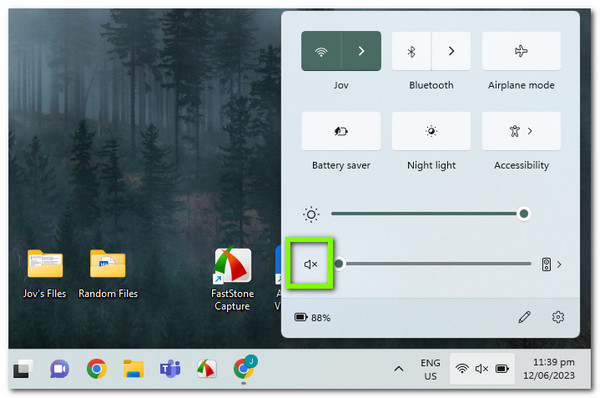
Następnie kliknij prawym przyciskiem myszy to samo objętość ikona i wybierz Otwórz mikser głośności aby zobaczyć aktualny poziom głośności dla wszystkich aplikacji odtwarzających dźwięk.
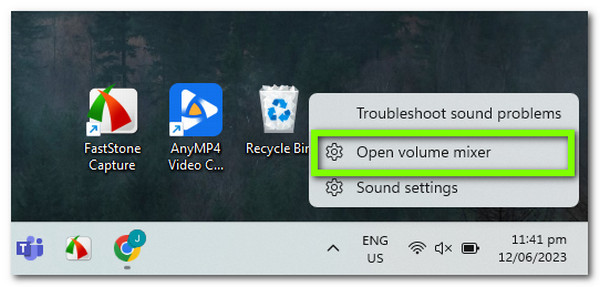
Podkręć je w razie potrzeby, upewniając się, że nie są przypadkowo stłumione lub zbyt ciche, aby je usłyszeć.
Po wykonaniu wszystkich powyższych kroków do kontrolować głośność wideo, słyszysz problem lub jeśli słyszysz dźwięk, ale jest on zbyt cichy, może być konieczne rozwiązanie problemu słabej jakości dźwięku. Ten proces jest najczęstszym rozwiązaniem, ale nie zadziała, jeśli problem występuje w systemie kodeków audio.
Jeśli do komputera jest podłączonych wiele urządzeń wyjściowych audio, system Windows może odtwarzać dźwięk przez niewłaściwe urządzenie.
Kliknij objętość ponownie ikonę, aby zmienić urządzenie używane do odtwarzania.
Jeśli włączonych jest kilka urządzeń, nad ikoną pojawi się nazwa bieżącego urządzenia Suwak głośności.
Kliknij tutaj, aby uzyskać dostęp do menu wszystkich możliwych urządzeń, a następnie wybierz wyjście z listy.
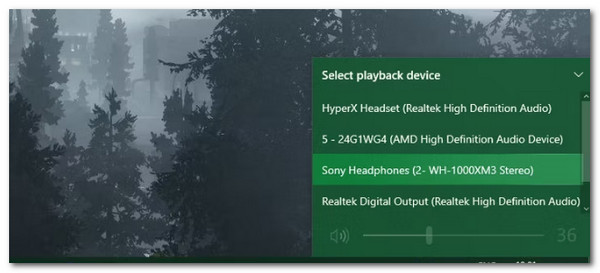
Przed kontynuowaniem należy uruchomić wbudowane narzędzie do rozwiązywania problemów z dźwiękiem. Dzięki temu system Windows 10 może czasami samodzielnie wykrywać i usuwać usterki. Te narzędzia do rozwiązywania problemów z systemem Windows nie zawsze działają, ale warto spróbować przed zagłębieniem się dalej.
Wybierz Odtwarzanie dźwięku w Ustawieniach, to zobacz, Aktualizacja i bezpieczeństwo.
Stamtąd trafiłeś na Rozwiązywanie.
Proszę iść do Dodatkowe narzędzia do rozwiązywania problemów.
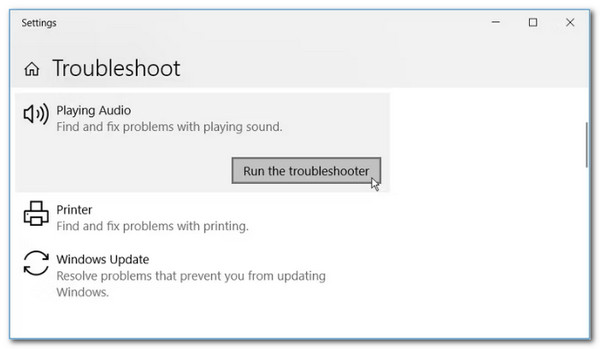
Jeśli zakończysz procedury, system Windows powinien automatycznie rozwiązać problem. Po zakończeniu działania narzędzia do rozwiązywania problemów zobaczysz, jakie poprawki zostały wprowadzone, jeśli w ogóle. Może to być skuteczne w użyciu. Jednak funkcja rozwiązywania problemów naprawia tylko powierzchnię problemu, co oznacza, że nie sięga głęboko, aby rozwiązać problem. Uprzejmie wypróbuj następne metody, aby uzyskać pewną poprawkę.
Jednym z głównych powodów, dla których komputer nie odtwarza dźwięku, jest to, że dźwięk lub obraz wideo nie zawiera odpowiednich plików multimedialnych. Problem występuje, ponieważ nie masz odpowiedniego kodera-dekodera audio, który można odtwarzać na komputerze. W takim przypadku musimy uprościć proces, konwertując pliki do obsługiwanego formatu. Może to być możliwe, jeśli użyjemy wybranego Blu-ray Master Konwerter wideo Ultimate. To dlatego, że konwersja multimediów za pomocą tego jest bardzo prosta i skuteczna. Zobacz instrukcje, które możemy wykonać poniżej.
Uprzejmie pobierz Video Converter Ultimate wybrany przez Blu-ray Master na swój komputer.
Wybierz Przetwornik opcję, a następnie kliknij przycisk Dodaj pliki przycisk, aby zaimportować wideo lub audio do konwersji.
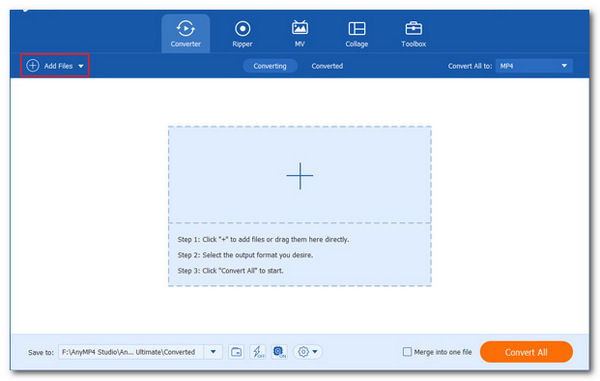
Aby uzyskać pewny wynik, wybierz żądany format, klikając ikonę rozwijaną. Zaleca się wybór MP4 dla wideo i MP3 dla dźwięku. Na koniec kliknij Skonwertuj wszystko opcja.
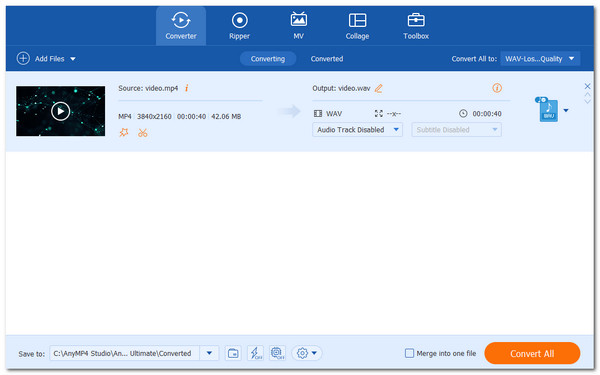
Możemy teraz poczekać na szybki proces konwersji i cieszyć się odtwarzaniem plików multimedialnych z dźwiękiem na komputerze. Korzystanie z oprogramowania w przypadku Twojego problemu jest łatwe i skuteczne. Ponadto program może konwertować filmy na Twój telefon. W ten sposób możesz naprawić Filmy z Facebooka nie odtwarzają się konwertując wideo do formatu obsługiwanego przez Facebook.
Z drugiej strony odtwarzanie multimediów bez dźwięku na komputerze istnieje, ponieważ odtwarzacz jest zawodny. Dlatego zaleca się wybranie najbardziej niesamowitego odtwarzacza, jakiego możesz używać na swoim komputerze. Jednym z odtwarzaczy, których możemy używać na komputerach z systemem Windows i Mac, jest niesamowity zalecany Blu-ray Master Odtwarzacz Blu-ray. Ten odtwarzacz umożliwia odtwarzanie multimediów w wysokiej jakości i obsługuje szeroką gamę formatów plików. Dzięki temu mamy gwarancję, że nie będziemy mieć żadnych problemów z odtwarzaniem naszych filmów i audio tutaj w tym odtwarzaczu. Spójrz na poniższe instrukcje i zobacz, jak możemy je wykorzystać.
Pobierz, zainstaluj i uruchom Darmowy odtwarzacz Blu-ray na swoim komputerze za darmo. Włóż dysk Blu-ray do napędu.
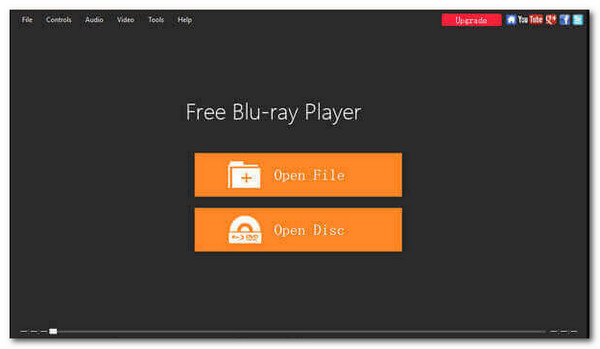
Aby załadować dysk Blu-ray do aplikacji, kliknij Otwórz dysk w głównym interfejsie, a następnie Otwórz folder.
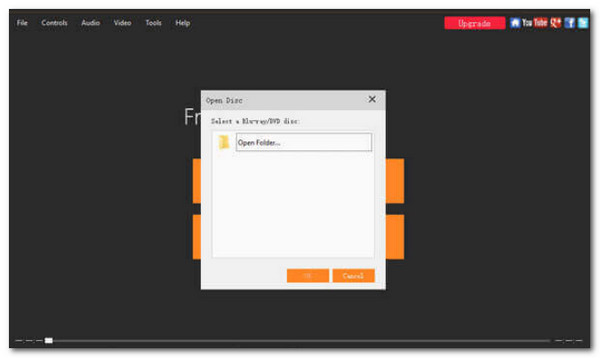
Możesz odtworzyć film i wybrać rozdział, dźwięk, napisy lub tytuły. Po zakończeniu wszystkich ustawień kliknij Odtwarzać film aby obejrzeć film Blu-ray na komputerze.
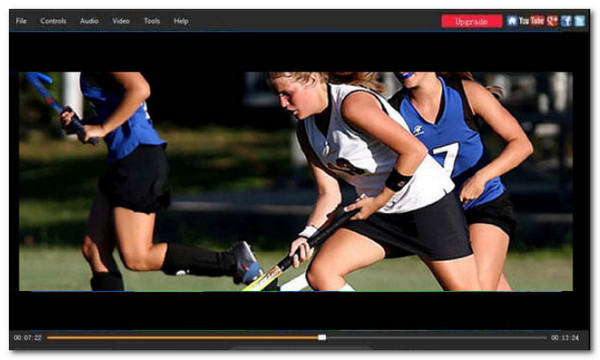
Możesz teraz cieszyć się oglądaniem filmów lub odtwarzaniem piosenek z tym odtwarzaczem z niesamowitym dźwiękiem. Widzimy, że proces ten jest również łatwy i skuteczny. W tym celu użyj go teraz i doświadcz wciągającego i pozbawionego komplikacji odtwarzania plików multimedialnych.
Jak zaktualizować sterowniki audio i wideo?
Aktualizacja sterowników audio i wideo ma kluczowe znaczenie dla rozwiązania problemów z odtwarzaniem. Aby zaktualizować sterowniki, wykonaj następujące kroki: Zidentyfikuj markę i model karty dźwiękowej i wideo. Następnie odwiedź witrynę producenta i przejdź do sekcji pomocy technicznej lub sterowników. Następnie znajdź odpowiednie sterowniki dla swojego sprzętu i pobierz je.
Co zrobić, jeśli ustawienia dźwięku lub obrazu są źle skonfigurowane?
Jeśli parametry dźwięku lub obrazu są nieprawidłowe, spróbuj wykonać poniższe czynności, aby rozwiązać problem; otwórz ustawienia dźwięku lub wideo komputera. Możesz uzyskać dostęp do tych ustawień w systemie Windows, klikając prawym przyciskiem myszy ikonę głośności na pasku zadań i wybierając Urządzenia do odtwarzania. Iść do Preferencje systemowe w systemie macOS i wybierz Dźwięk.
Co zrobić, jeśli komputer nadal nie odtwarza dźwięku ani wideo po wykonaniu podstawowych czynności rozwiązywania problemów?
Jeśli podstawowe kroki rozwiązywania problemów nie rozwiążą problemu, oto kilka dodatkowych działań: Przetestuj głośniki lub słuchawki na innym urządzeniu, aby upewnić się, że działają prawidłowo. Ponadto, jeśli to możliwe, spróbuj podłączyć do komputera różne głośniki lub słuchawki, aby wyeliminować problemy ze sprzętem.
Podsumowując, rozwiązanie problemów z komputerami, które nie odtwarzają dźwięku lub wideo, jest niezbędne do przywrócenia funkcji multimedialnych urządzenia. Stosując różne metody rozwiązywania problemów, można skutecznie diagnozować i usuwać podstawowe przyczyny tych problemów. Możemy również zauważyć, jak skutecznie dobry mistrz Blu-ray wybiera Video Converter Ultimate i odtwarzacz Blu-ray, aby złagodzić problem. Narzędzia te będą podstawowym oprogramowaniem do prawidłowego odtwarzania naszych plików multimedialnych.
Więcej Reading
Jak oglądać w MX Player w USA [Problem rozwiązany]
Czy jesteś zmęczony ciągłym próbowaniem i niepowodzeniem dostępu do odtwarzacza MX w USA? Wypróbuj rozwiązania, które mamy dla Ciebie w tym artykule. Kliknij tutaj, aby rozpocząć czytanie!
Dlaczego Safari nie odtwarza filmów: rozwiązania, aby to naprawić
Co robisz, gdy filmy nie są odtwarzane w Safari? Nie wiesz jeszcze jak sobie z tym poradzić? Następnie przeczytaj najlepsze rozwiązania, których możesz się nauczyć z tego artykułu już teraz!
Filmy Reddit nie są odtwarzane: jak to naprawić za pomocą kompletnego przewodnika
Czy filmy z aplikacji Reddit nie są odtwarzane na Twoim urządzeniu? Dowiedz się, jak rozwiązać ten problem, przeglądając typowe rozwiązania opisane w tym artykule. Przeczytaj teraz!
Filmy TikTok się nie odtwarzają: poznaj przyczyny i rozwiązania
Czy zawsze doświadczasz sytuacji, w których nie możesz otworzyć filmów TikTok? Mamy standardowe rozwiązania opisane w tym artykule, które możesz zastosować. Kliknij tutaj, aby zobaczyć!